スマートネットワークアプリケーション(SNA)設定の管理方法
目的
Smart Network Application(SNA)は、ネットワークトポロジの概要を表示するシステムです。デバイスの詳細なモニタリング情報や、管理が容易なトラフィックのモニタリング情報も含まれます。ネットワークでサポートされているすべてのスイッチの設定をグローバルに表示および変更できます。
サービスを使用しなくても、SNAシステム自体で行った変更を保存できるため、これらの設定をネットワーク上で起動した次のSNAセッションで使用できます。また、同じネットワークに接続されているSNA対応デバイスを使用して次回ネットワークにアクセスする場合、どのブラウザからでも、次回のログインに同じアカウントを使用している限り、保存された設定を利用できます。
外部またはローカルファイルとの間で設定をエクスポートおよびインポートして、追加のバックアップを作成することもできます。
この記事の目的は、SNA設定(保存、エクスポート、インポートなど)の管理方法を説明することです。
該当するデバイス
- Sx350シリーズ
- SG350Xシリーズ
- Sx550Xシリーズ
注:Sx250シリーズのデバイスは、ネットワークに接続するとSNA情報を提供できますが、これらのデバイスからSNAを起動することはできません。
[Software Version]
- 2.2.5.68
スマートネットワークアプリケーション(SNA)設定の保存、エクスポート、およびインポート
SNA設定の変更と保存
次の手順では、SNA設定を変更して保存する方法を示します。この例では、説明がSNA内の特定のバックボーンデバイスに設定され、その後に変更が保存されます。
ステップ1:SNAセッションを起動して、必要な領域のSNA設定を変更します。
ステップ2:トポロジマップからデバイスを選択します。[基本情報]パネルが右側に表示されます。

ステップ3:[説明]フィールドに、デバイスの説明を入力し、[OK]をクリックします。

注:この例では、1stSwitchを説明として使用します。
ステップ4:ページの上部にある[Save Changes]をクリックします。

設定が正常に保存されると、[Save Changes]ボタンに[All Changes Saved]と表示されます。
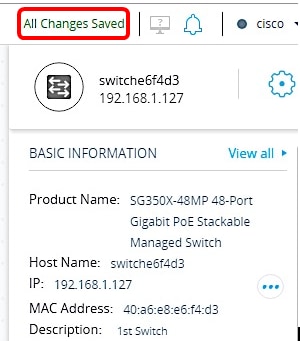
これで、SNAに対して行った設定が正常に保存されました。
SNA設定のエクスポート
ステップ1:SNAセッションを起動し、左上の[オプション]アイコンをクリックします。

ステップ2:メニュー表示で[Export SNA Settings]を選択します。

ステップ3:[Export File]ポップアップボックスで、[Export]をクリックします。

これで、ファイルがローカルのダウンロードフォルダに保存されます。
SNA設定のインポート
注:ファイルをインポートするか、ネットワークで検出された新しいファイルを受け入れると、現在のSNA設定が上書きされます。
ステップ1:SNAセッションを起動し、左上の[オプション]アイコンをクリックします。
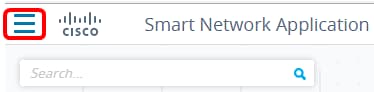
ステップ2:メニュー表示で[SNA設定のインポート]を選択します。
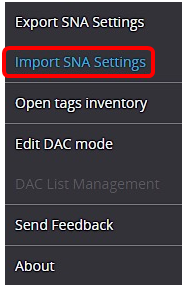
ステップ3:[Import File]ポップアップボックスで、[Browse]をクリックします。

ステップ4:エクスポートまたは保存したファイルを見つけてクリックし、[開く]をクリックします。
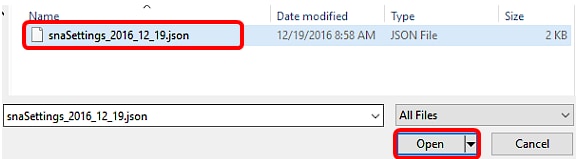
ステップ5:[Import File]ポップアップボックスの[Import]をクリックします。
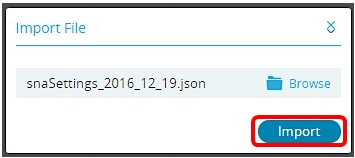
これで、SNA設定が正常にインポートされました。
注:ファイルをインポートし、トポロジを新しいパラメータに更新すると、新しい設定を維持するか、以前の設定に戻すようにプロンプトが表示されます。

変更を保持する場合、新しい設定はネットワーク内のすべてのデバイスに保存されます。前の設定に戻すと、トポロジは前の設定に戻ります。
 フィードバック
フィードバック